既定の解析の設定は、このような単純な線形静解析の例に適しています。ここですぐに解析の実行に移ることができます。
- [Autodesk Nastran]
 [実行]
[実行] [実行]の順にクリックします。
[実行]の順にクリックします。
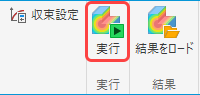
解析が進行している間、ブラウザ枠に[Autodesk Nastran の出力]というログが表示されます。
注: 重要でない警告メッセージがいくつかログファイルに表示されることがあります。このチュートリアルでは、これらのエラーを無視しても問題ありません。- 警告のうちの 1 つは、Autodesk Inventor の CAD モデルからインポートされた 一般材料特性に関係しています。シミュレーションでは、この材料はどのパーツにも割り当てられていません。シミュレーション モデルのパーツに割り当てられたライブラリ材料は警告を一切出しません。
- 残りの警告は、1 つのパーツから隣接パーツの接触面への節点の初期貫入によるものです。この初期貫入は、曲面サーフェスに沿ったメッシュの離散化(面分割)により、曲面サーフェスで発生するのが一般的です。この節点は初期貫入を避けるために自動的に移動するため、調整された各節点に関する警告がログ ファイルに表示されます。
- この解析が完了すると、次のようなポップアップ メッセージが表示されます。
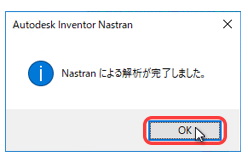
[OK]をクリックして、続行します。Nastran 出力ログ ファイルがあったところに Autodesk Nastran モデル ツリーが再度表示されます。
| 前のトピック: 荷重を適用する | 次のトピック: 応力と変位の結果を評価する |